
时间:2023-02-24 编辑:笑话
今天给大家讲的是photoshop cs6绘画人形指示图标的设置方法,对photoshop cs6感兴趣的同学们就一起学习下具体方法吧!

我们先打开photoshop cs6软件,新建一个白色画布。
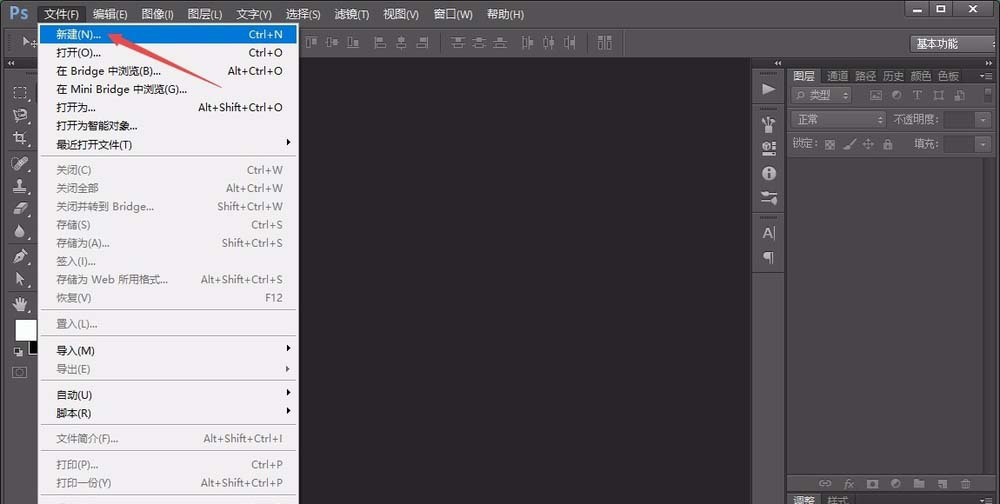
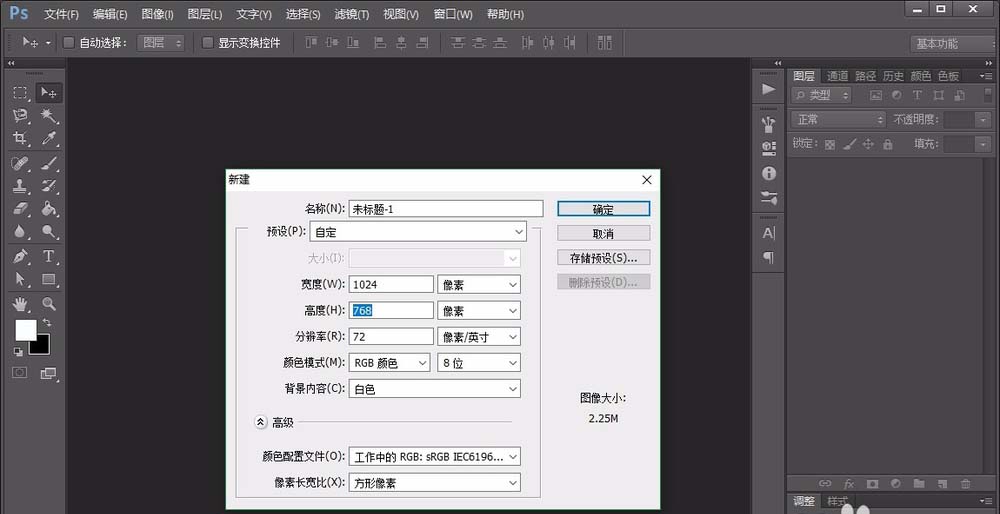
然后我们点击左侧“钢笔工具”在画布中绘制一个人物形状,记住使用“alt”键改变锚点的方向,用“ctrl”键移动锚点。

人物绘制完成后,点击鼠标右键,选择“建立选区”,如图所示。
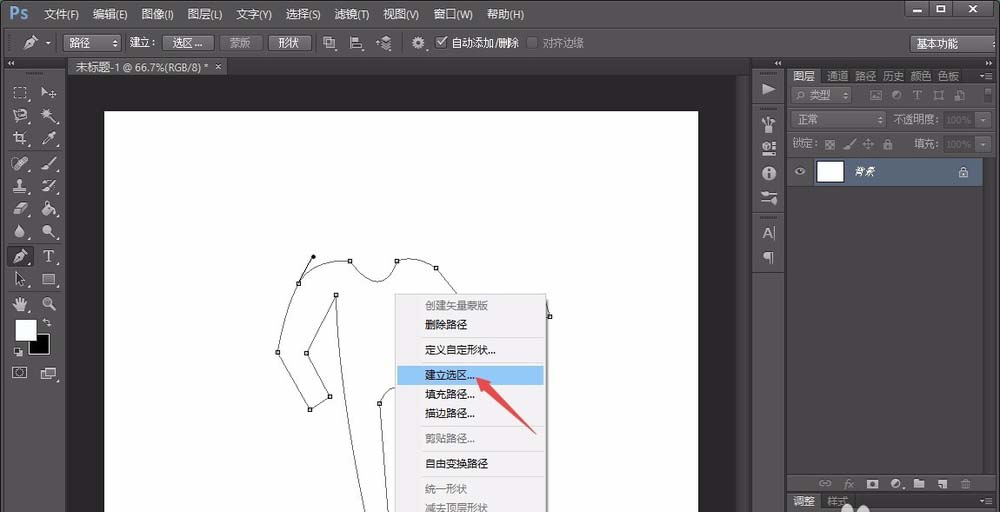

接着选中白色画布图层,按“ctrl+J”以画布中选区内容新建一个图层。
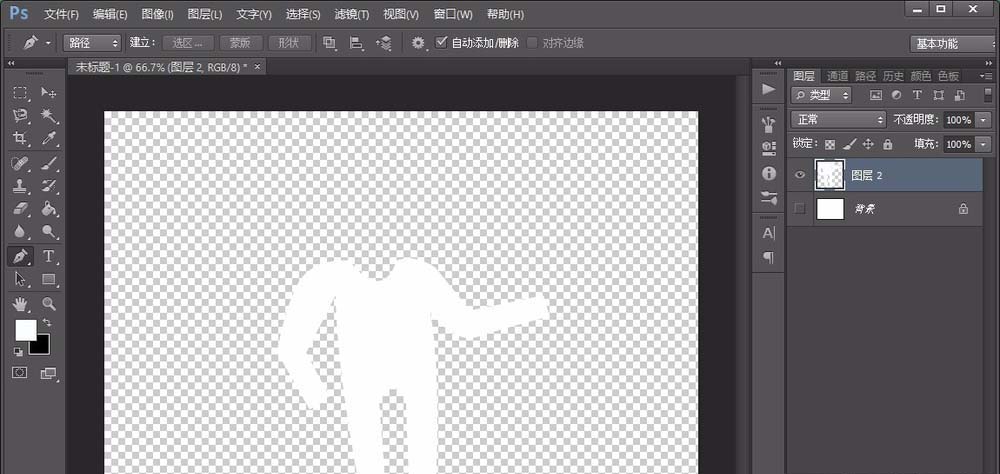
再点击左侧的“油漆桶工具”,将颜色设置为“黑色”,把小人身体染成黑色。
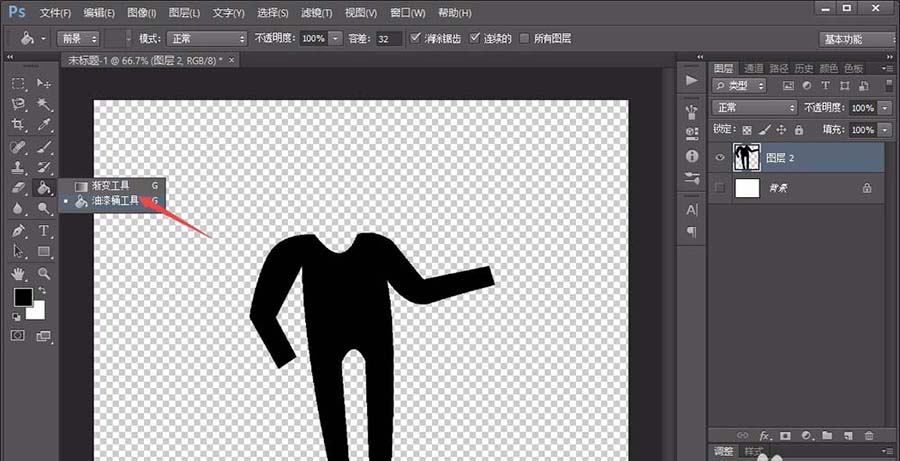
按照上述同样的方法,在小人身体上绘制出一个领带形状,并用“填充形状”将其设置为蓝色。
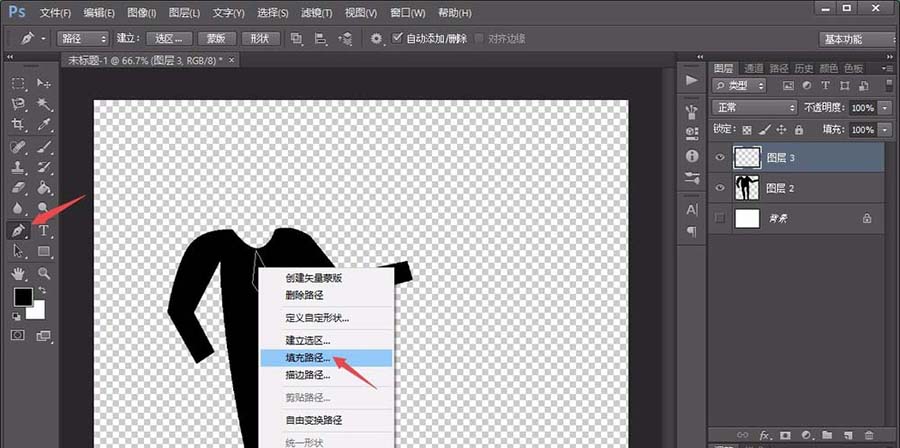
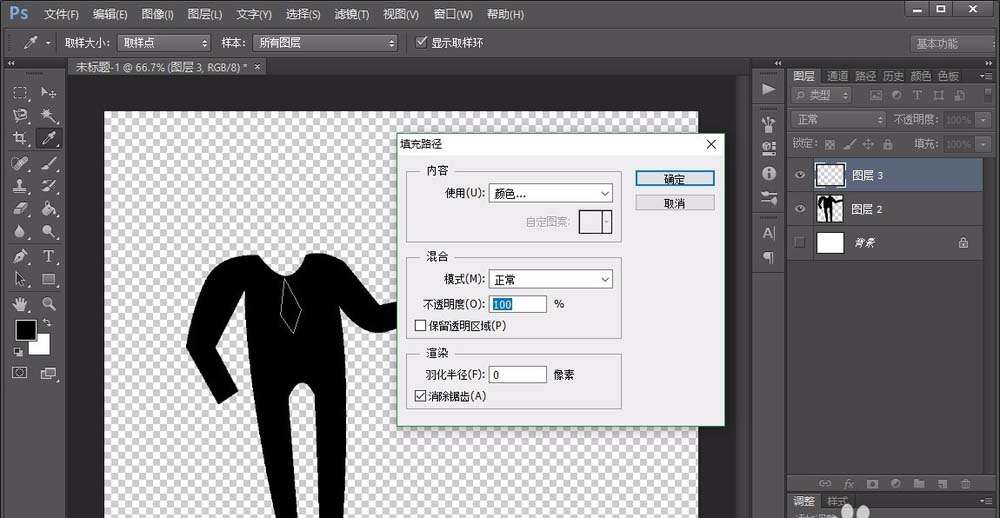
photoshop cs6相关攻略推荐:
photoshop cs6怎么调节网格线颜色及尺寸?调整网格线颜色及尺寸流程一览
photoshop cs6怎么保存路径?保存路径步骤图文一览
photoshop cs6怎么设计旋转水波光效果?制作旋转水波光效果教程分享
最后一步用“椭圆工具”在身体上绘制一个圆形的头部即可。当然,如果想要加入一些修饰,也可以输入一些文字作为装饰。


相信你们看完了上文描述的photoshop cs6绘画人形指示图标的详细操作步骤,你们是不是都学会了呀!